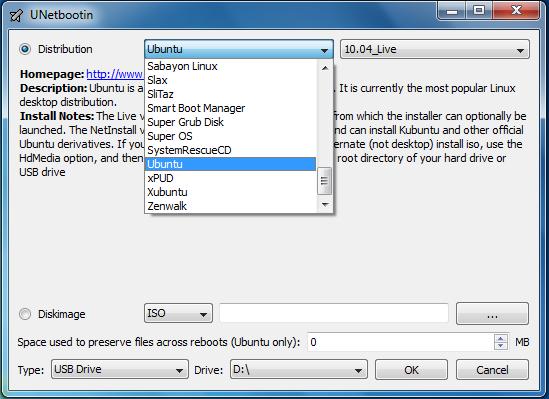Se Windows dà una schermata blu segnando un errore sul file ntoskrnl.exe è molto probabile che il file si sia semplicemente corrotto sul hard disk. Questo può avvenire principalmente per due motivi:
- spegnimento improvviso del computer
- hard disk danneggiato
Nel primo caso risolvere il problema è relativamente semplice. Anzitutto andare su Start -> Esegui e digitare CMD, oppure digitarlo nel form di ricerca nel caso si usi Windows Vista o Seven. Nel caso si utilizzi Windows 8 premere i tasti WIN + R per aprire la finestre Esegui. In questo modo si accederà al prompt dei comandi.
Digitare ora sfc /scannow e dare invio. Una volta finita la procedura riavviare, se il problema non è risolto preparare un cd di ripristino di windows oppure utilizzare quello di installazione (nel caso di Windows XP si disporrà probabilmente di quello di installazione, negli altri casi è possibile prepararlo dal panello di controllo).
Avviare il computer da CD (è possibile impostare l’opzione tramite il BIOS a cui si accede normalmente con i tasti F2 oppure F8, dipende dalla scheda madre) e accedere al prompt dei comandi (nel caso del CD di installazione di Windows XP seguire la procedura per il ripristino del sistema operativo, tramite prompt dei comandi).
Digitare nel prompt: chkdsk /r /f
Dare invio e attendere, digitare successivamente: bootrec /FixMbr
Attendere e digitare nuovamente: bootrec /FixBoot
Premere invio e poi aspettare di nuovo, digitare poi: bootrec /RebuildBcd
Riavviare il computer, se necessario è possibile farlo con il comando shutdown -r -f -t 0
Se il problema non è risolto significa che l’hard disk ha un danno nei primi settori e sostanzialmente va cambiato. Una possibile soluzione è partizionare l’hard disk, installando il sistema operativo nella partizione successiva alla prima, anche se questa è una soluzione solo temporanea.